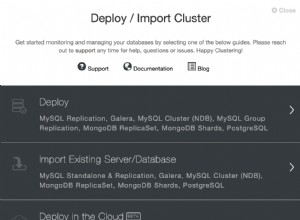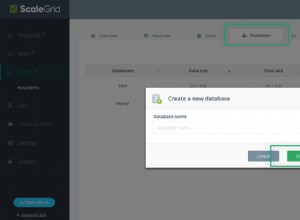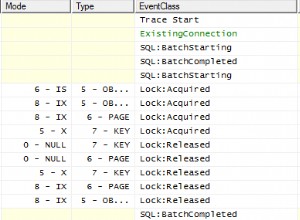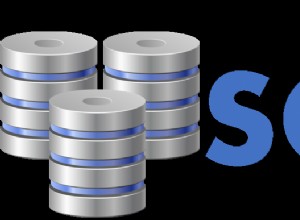Introducción
El siguiente tutorial cubre cómo instalar y comenzar a trabajar con el sistema de administración de bases de datos relacionales MySQL en el sistema operativo Microsoft Windows 7. Estas instrucciones deberían ser muy similares para otros sistemas operativos Windows como Windows 8 o Windows Server.
MySQL ha pasado de ser un DBMS relacional de código abierto muy popular a un conjunto de servidores de bases de datos y herramientas de desarrollo. Estos componentes incluyen:
| Servidor de base de datos MySQL | El servidor principal de la base de datos capaz de albergar múltiples esquemas de bases de datos que atienden a usuarios de clientes locales y remotos. |
| Mesa de trabajo MySQL | Una interfaz gráfica de usuario para administrar el servidor y trabajar con esquemas y datos. |
| Conector MySQL | Una colección de herramientas y API utilizadas para integrar MySQL en diferentes lenguajes de programación como PHP, Java, Python, .NET y otros. |
| MySQLExcel | Un complemento de Excel que permite importar y exportar datos de MySQL a/desde MS Excel |
| Estructura MySQL | Servicios adicionales que brindan redundancia y partición de datos en una colección de servidores MySQL. |
| Notificador MySQL | Servicios adicionales que monitorean el Servidor MySQL. |
El Sistema de gestión de bases de datos MySQL y las herramientas relacionadas son propiedad y están desarrollados principalmente por Oracle Corporation. Oracle ofrece dos tipos de licencias:
- La Enterprise Edition es una versión con licencia comercial con soporte completo de Oracle.
- La Community Edition es una versión con licencia de código abierto (GPL) disponible en este sitio web:http://dev.mysql.com/downloads/
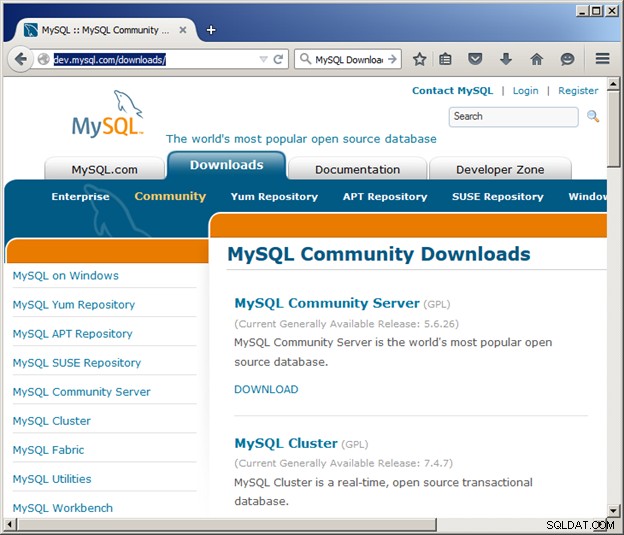
Este tutorial se enfoca en trabajar con la Community Edition de MySQL 5.6. La siguiente sección describe cómo descargar e instalar los diversos componentes de MySQL. Las siguientes secciones brindan una breve introducción al trabajo con la base de datos MySQL utilizando MySQL Workbench.
Obtención del software de instalación de MySQL
La forma más fácil de obtener MySQL en Windows es usar el instalador de Windows disponible en el enlace "MySQL para Windows":
http://dev.mysql.com/downloads/windows/installer/
Hay dos versiones de MySQL Windows Installer. La “Web Community Edition” descarga un pequeño programa que luego descarga cada uno de los componentes de MySQL con los que puede querer trabajar. La versión "mysql-installer" descarga todos los componentes en un paquete de instalación desde el cual puede instalar MySQL.
- Para obtener estas instrucciones, descargue la versión completa mysql-installer-community-5.6.26.0.msi:
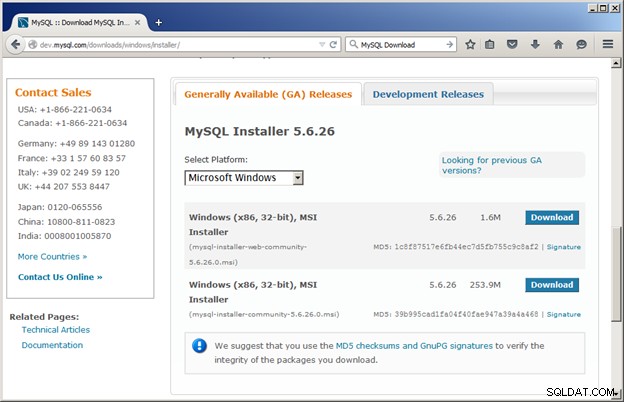
- Después de hacer clic en el botón Descargar, se le pedirá que inicie sesión en Oracle:
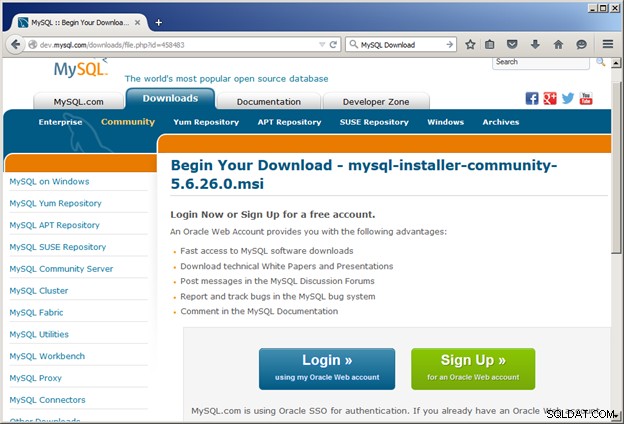
- Si tiene una cuenta de Oracle, haga clic en el botón Iniciar sesión para continuar. De lo contrario, haga clic en el botón "Registrarse".
- Complete la breve encuesta y luego haga clic en Enviar:
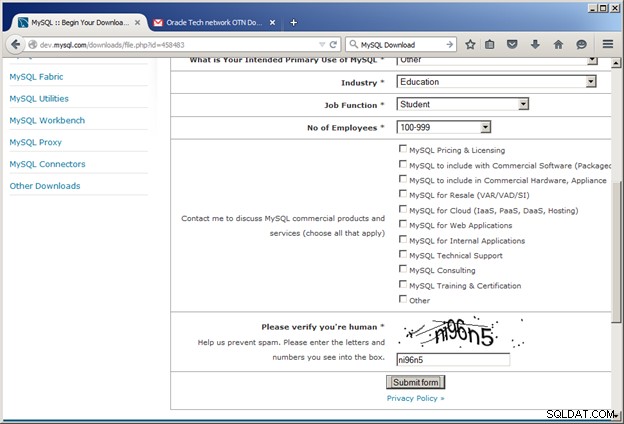
- Haga clic en el botón Descargar ahora:
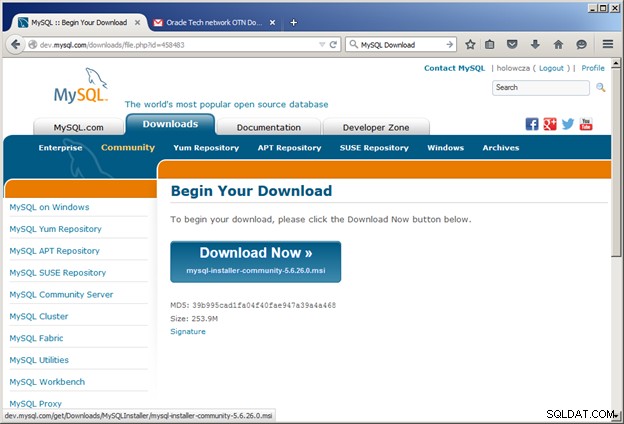
- Guarde el .msi descargado archivo a una carpeta temporal:
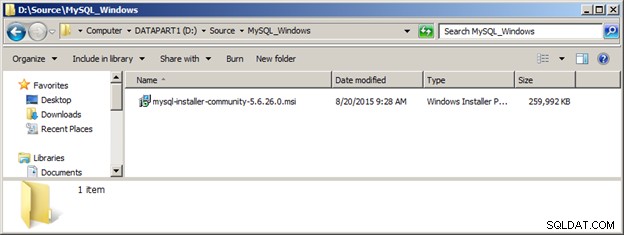
Ejecutar el instalador de MySQL
- Haga doble clic en el archivo .msi para comenzar la instalación.
- Una vez que se inicie el instalador, lea el Acuerdo de licencia, marque la casilla "Acepto los términos de la licencia" y haga clic en el botón Siguiente>.
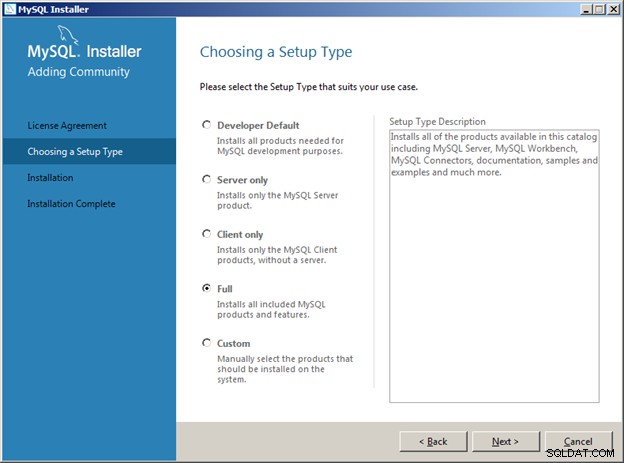
- El siguiente paso es seleccionar el tipo de instalación. Para este ejemplo, seleccionamos una Instalación completa y haga clic en el botón Siguiente>.
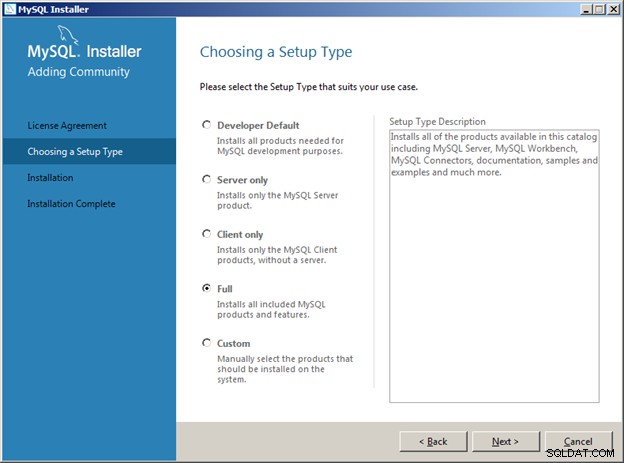
Tenga en cuenta que una instalación completa instalará todos los componentes de MySQL en el c :\archivos de programa (x86) y almacenará todos los archivos de la base de datos MySQL en c:\ProgramData . Si desea instalar MySQL en una unidad diferente o en una carpeta diferente, seleccione una instalación personalizada. - (Para una instalación completa, omita este paso) Para una instalación personalizada, puede seleccionar los componentes para descargar. Resalte los productos en la lista "Productos disponibles" y haga clic en la flecha verde para agregarlos a la ventana "Producto/Características para instalar":
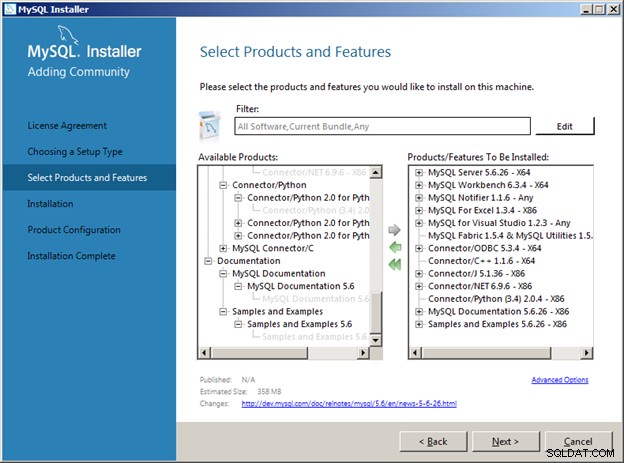
Haga clic en Opciones avanzadas para seleccionar una instalación diferente y carpetas de datos:
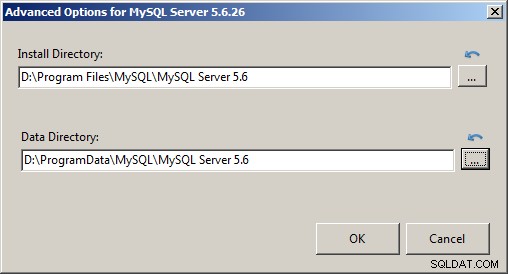
Haga clic en el botón Siguiente> para continuar.
Continuación de la instalación de MySQL
- Para la instalación completa o la instalación personalizada, es posible que se requiera algún software adicional. En este caso, MySQL Workbench y MySQL Fabric requieren bibliotecas ejecutables de Visual Studio 2013 C++. El instalador puede descargarlos automáticamente desde el sitio web de Microsoft. MySQL Connector para Python requiere una instalación de Python. El instalador de MySQL no puede resolver esto automáticamente. Si desarrollará con MySQL y Python, primero instale Python 3.4 y luego continúe con la instalación de MySQL.
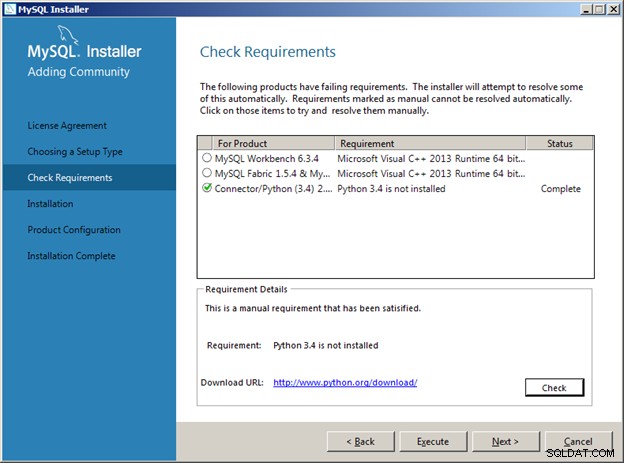
Para instalar Microsoft Visual C++ 2013 Runtime, resalte el primer producto MySQL Workbench, luego haga clic en el botón "Ejecutar"
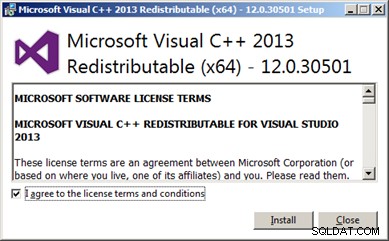
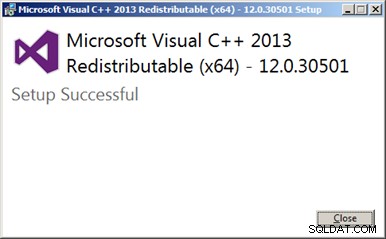
Si el instalador de Visual C++ 2013 Runtime se inicia nuevamente, puede cerrarlo ya que ya se instaló.
- En este punto, se deben cumplir todos los requisitos y puede hacer clic en el botón Siguiente>:
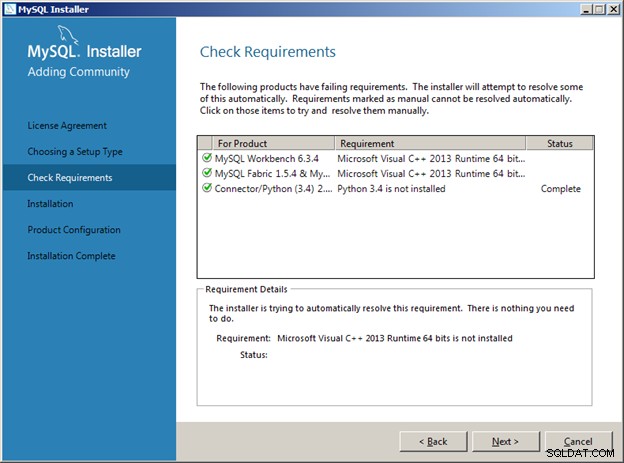
- Haga clic en Ejecutar botón para instalar los componentes que se muestran:
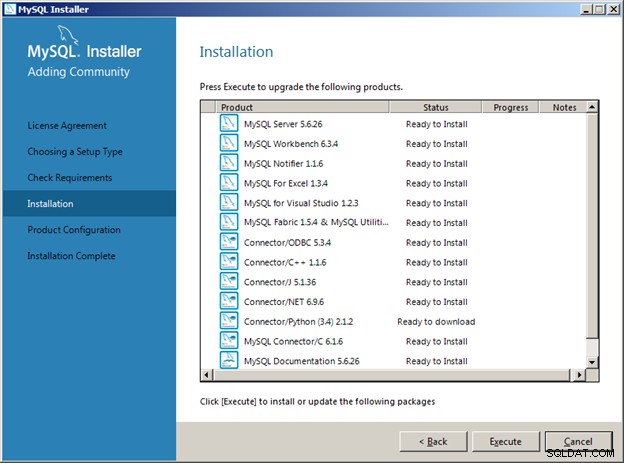
- Una vez que cada componente esté instalado, haga clic en el botón Siguiente:
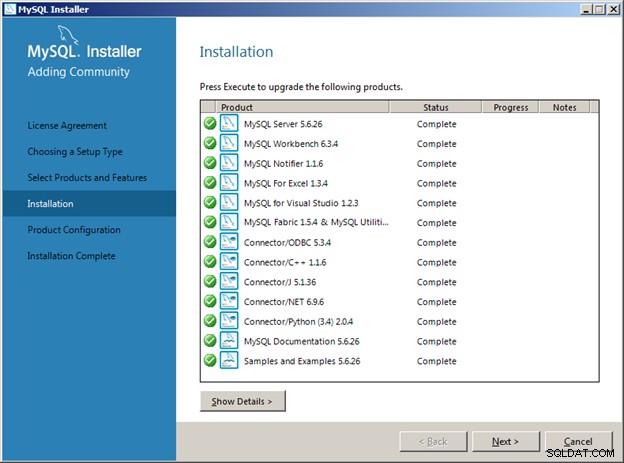
Continuación de la instalación de MySQL:asistentes de configuración
- El siguiente paso es iniciar los asistentes de configuración para el servidor de la base de datos y las bases de datos de ejemplo.
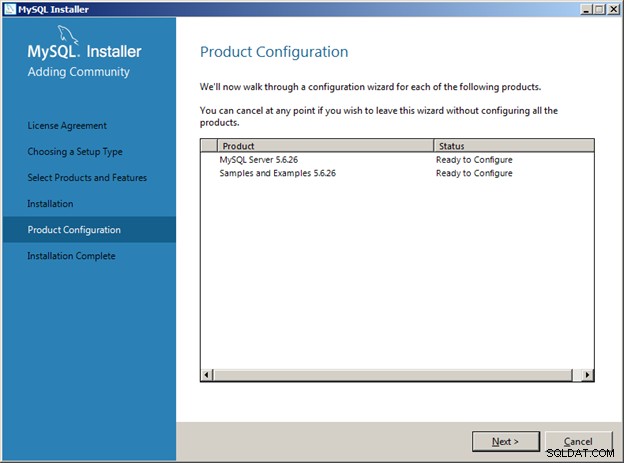
- Las configuraciones básicas para MySQL Server se ocupan de cómo los clientes se comunican con el servidor. Para este ejemplo, seleccionamos un Sistema de desarrollo y se le solicita el puerto TCP/IP predeterminado que escucha el servidor MySQL.
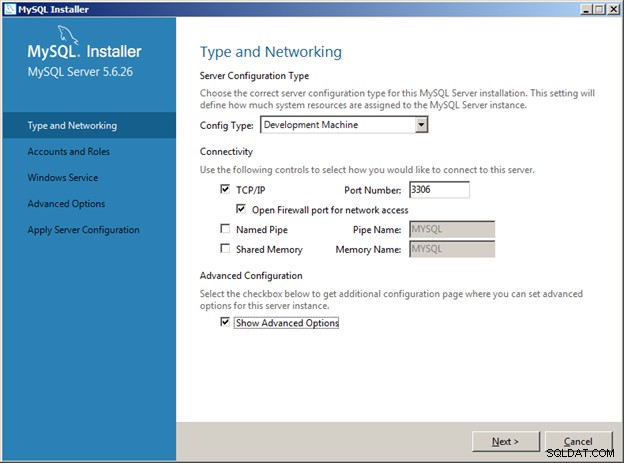
Proporcione la contraseña del administrador del servidor MySQL. Añade al menos dos cuentas más:
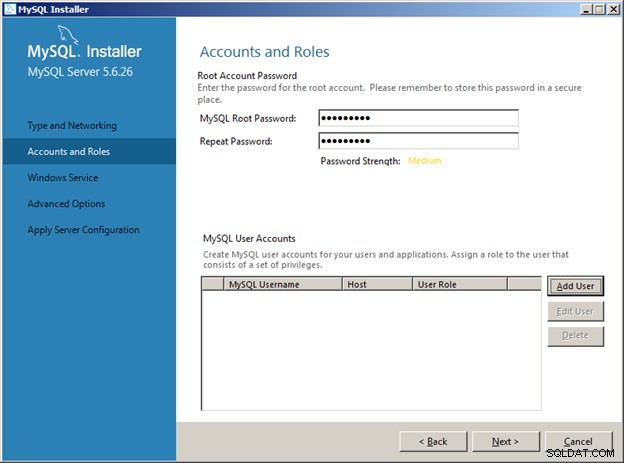
Haga clic en el botón Agregar usuario:
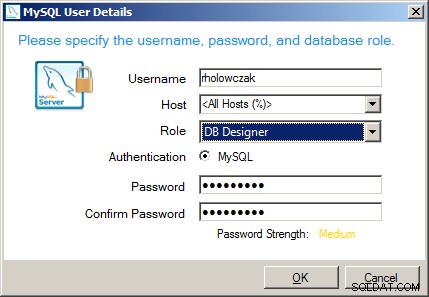

- Configure el servidor MySQL para que se ejecute como un servicio de Windows:

- Proporcione nombres para cada uno de los registros:
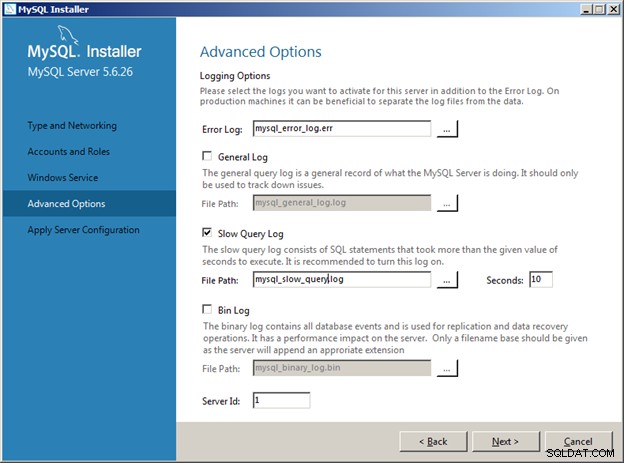
- Haga clic en Ejecutar para aplicar todas las configuraciones necesarias:
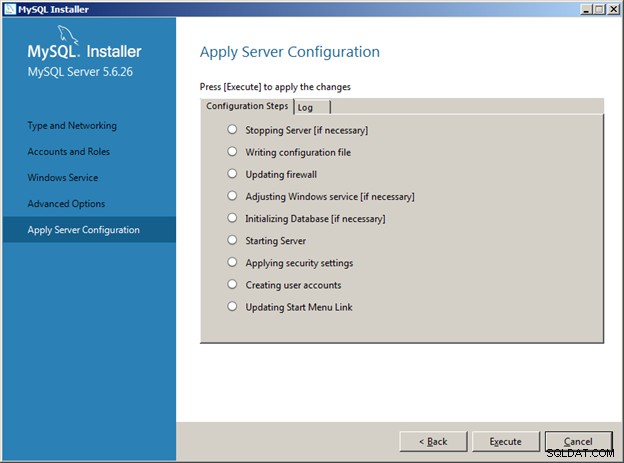
- Una vez que se hayan completado las tareas de configuración, haga clic en el botón Finalizar:
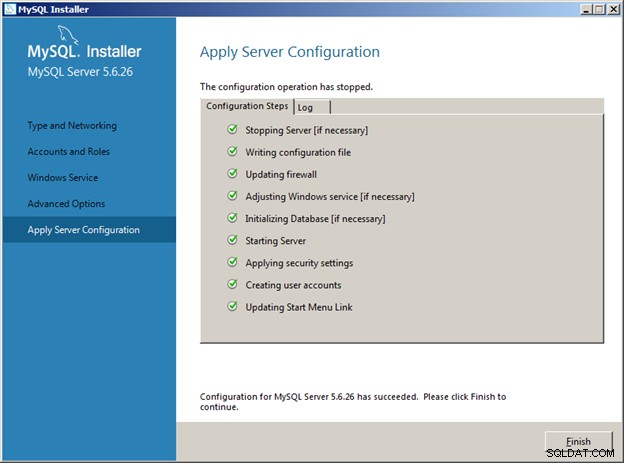
Continuación de la instalación de MySQL:configuración del servidor
- La siguiente pantalla proporciona una comprobación de la conectividad con el servidor MySQL:

- Las configuraciones adicionales del servidor se aplican a continuación:
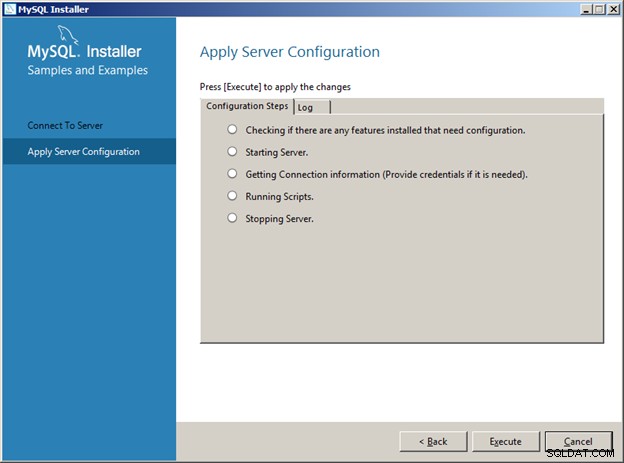
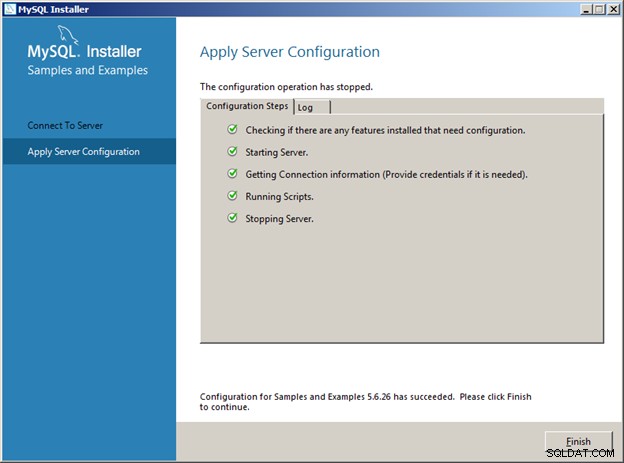
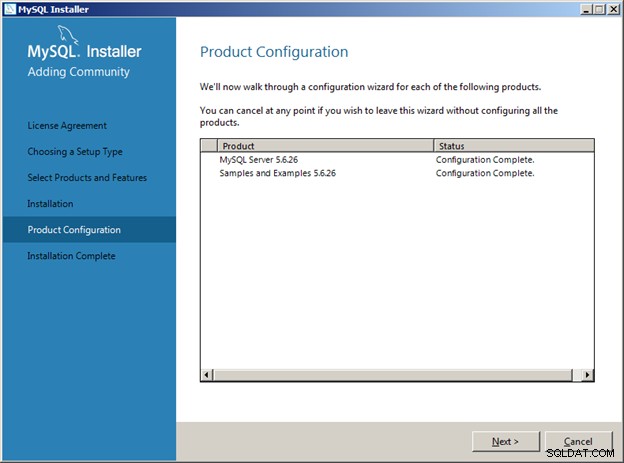
La instalación ahora debería estar completa. Haga clic en el botón Finalizar.
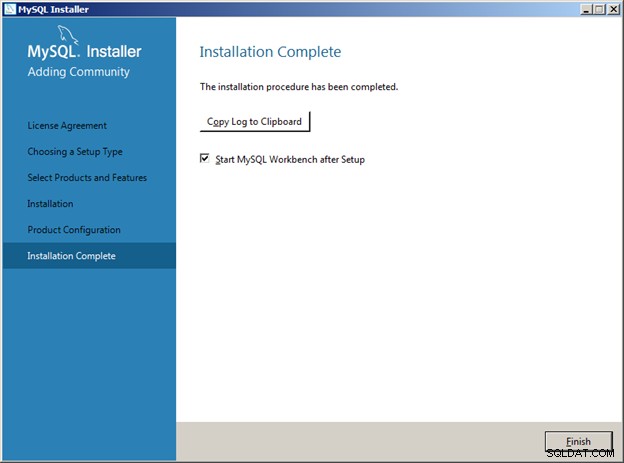
Elementos del menú Inicio de MySQL
MySQL Windows Installer crea un grupo MySQL en Todos los programas e incluye los siguientes accesos directos:
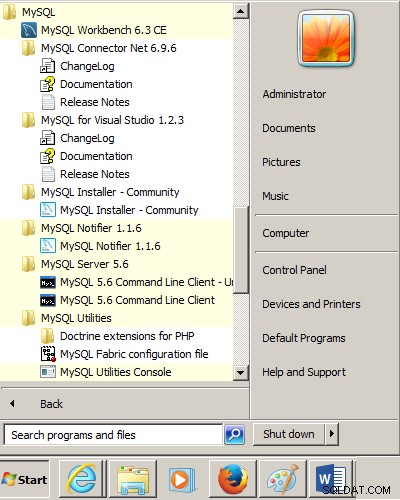
Trabajar con MySQL Workbench
Las tres formas principales en que los desarrolladores interactúan con MySQL son:
- La herramienta de línea de comandos MySQL llamada mysql.exe
- El banco de trabajo de MySQL
- A través de un lenguaje de programación como PHP, Perl, Java, C++, etc.
La mayoría de las personas que comienzan con MySQL están mejor atendidas trabajando con MySQL Workbench.
- Para ejecutar MySQL Workbench, seleccione su acceso directo desde el menú de inicio de Windows:
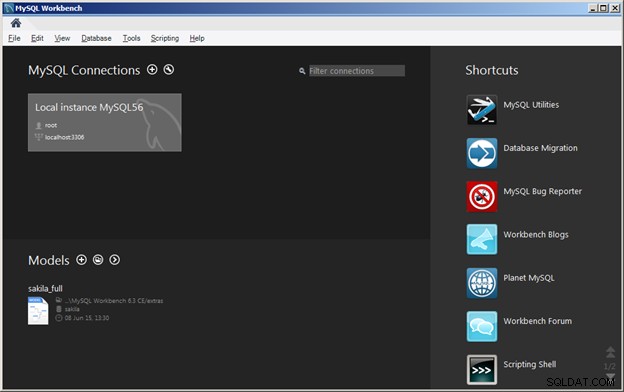
- Haga clic en "Instancia local de MySQL56". Proporcione la contraseña para la cuenta del administrador de la base de datos "raíz" (esto se estableció durante la parte de configuración de la instalación):
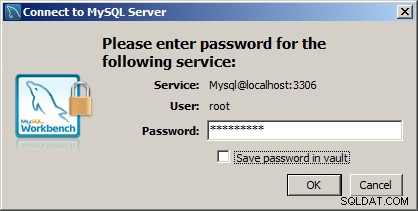
Aparecerá la pantalla principal de MySQL Workbench:
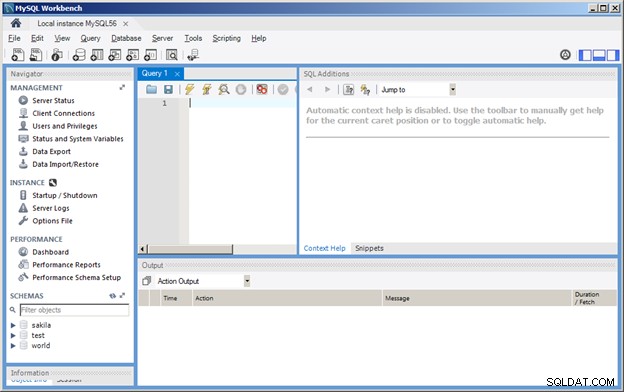
- Las declaraciones SQL se pueden escribir directamente en el área "Consulta 1" y ejecutar haciendo clic en el ícono del rayo:
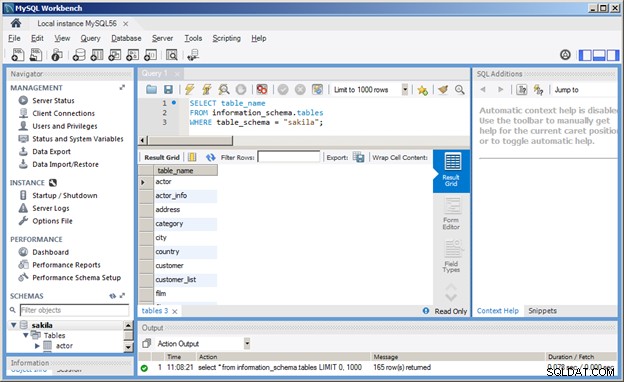
- Un "servidor" en MySQL puede albergar uno o más esquemas de base de datos . Cada esquema es una colección de tablas, vistas, procedimientos almacenados y funciones presumiblemente relacionadas con una aplicación.
Para trabajar con un esquema específico, utilice el comando USE seguido del nombre del esquema. Por ejemplo, si instaló los esquemas y datos de ejemplo (incluido el esquema "sakila" durante el proceso de instalación), puede escribir:
USE sakila - Para ver qué tablas existen en el esquema saikla, emita MOSTRAR TABLAS comando:
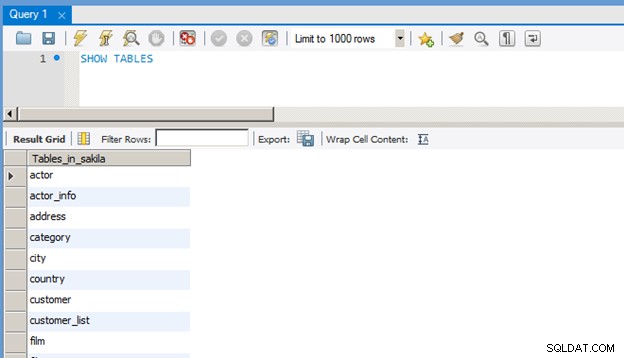
- Para ver las columnas en una tabla, emita el comando SHOW COLUMNS IN
. Por ejemplo:
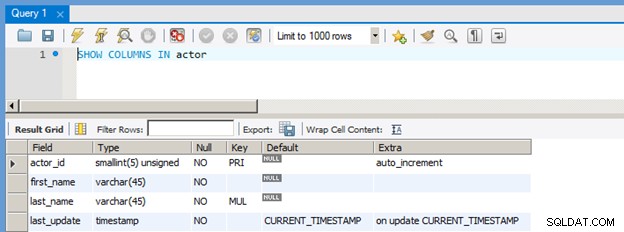
- Se puede emitir cualquier consulta SQL en las tablas del esquema. Por ejemplo:
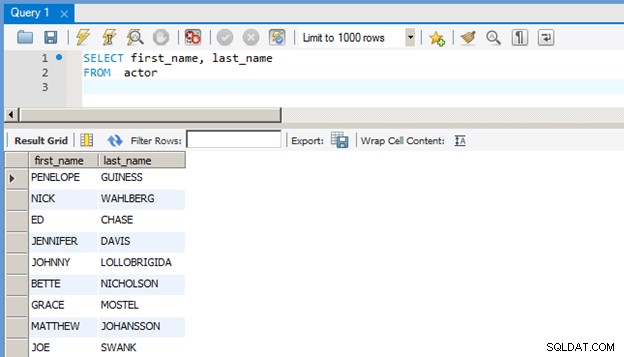
Ejecutar un script SQL usando MySQL Workbench
Un "Script SQL" es un archivo de texto que contiene instrucciones SQL y otros comandos de base de datos que se ejecutarán en la base de datos. Los scripts se utilizan para crear automáticamente esquemas, tablas, procedimientos almacenados, vistas y otros objetos de la base de datos, así como para insertar, actualizar o eliminar datos de las tablas. Muchos administradores de bases de datos también crearán scripts para automatizar su trabajo.
Para ejecutar un archivo de secuencia de comandos SQL existente, despliegue el menú Archivo y seleccione Abrir secuencia de comandos SQL:
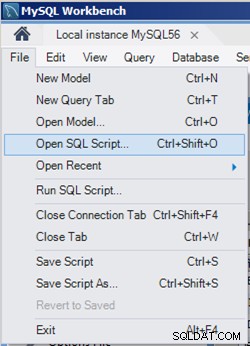
Navegue a la carpeta de Windows correspondiente y seleccione el archivo de secuencia de comandos SQL:
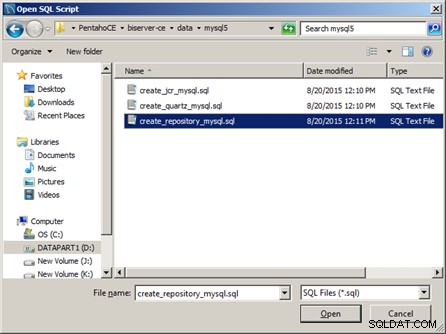
Haga clic en el botón Abrir y el script se cargará en el editor de consultas:
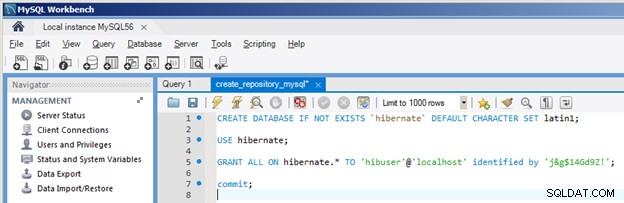
Haga clic en el icono del rayo para ejecutar todas las declaraciones. Compruebe la ventana de salida de la acción para ver si hay errores.